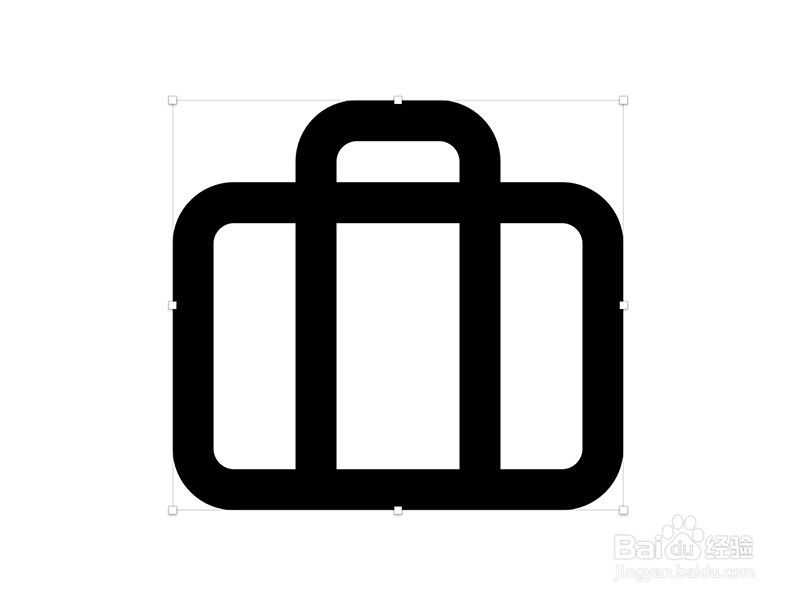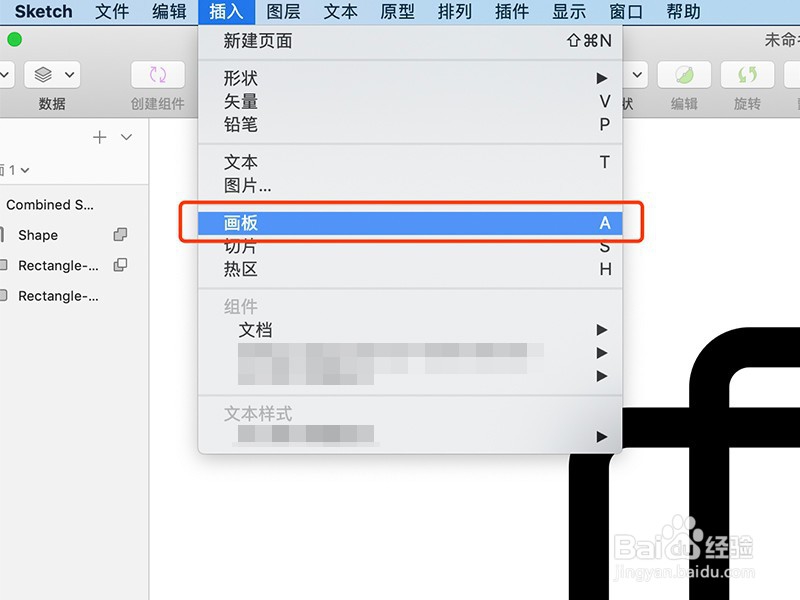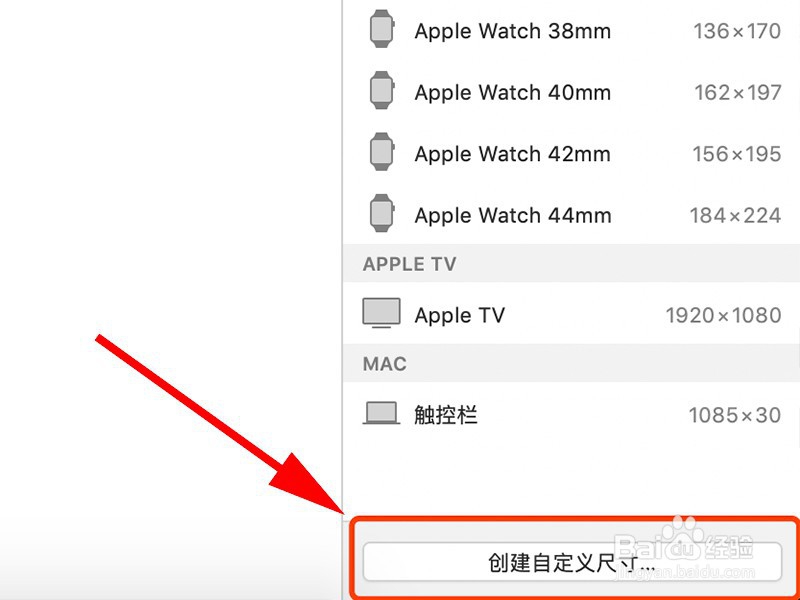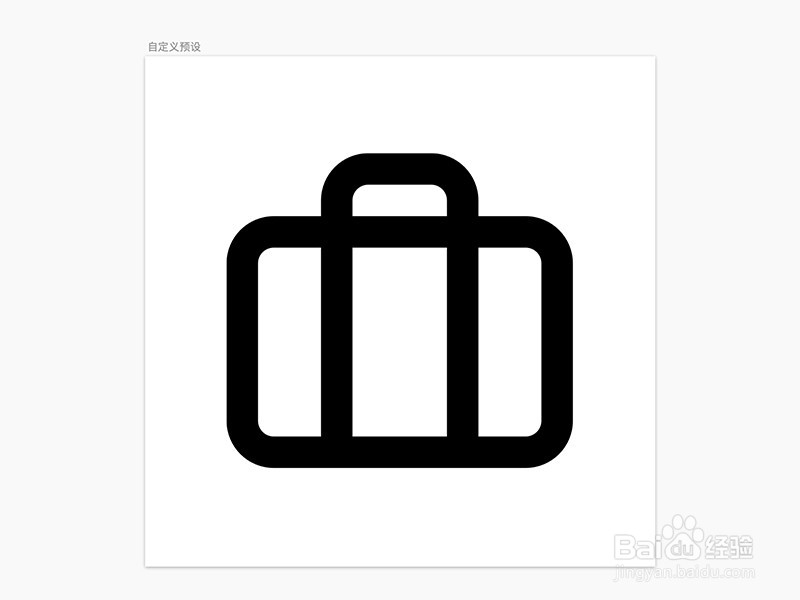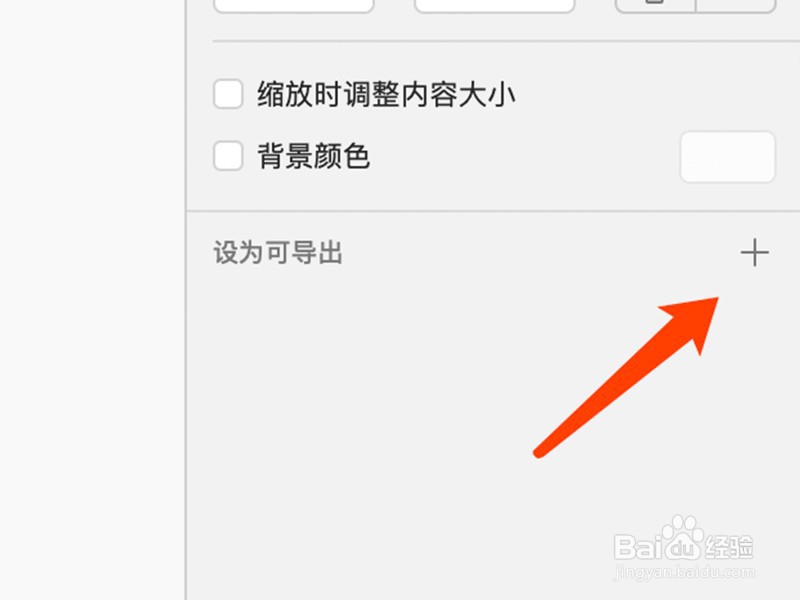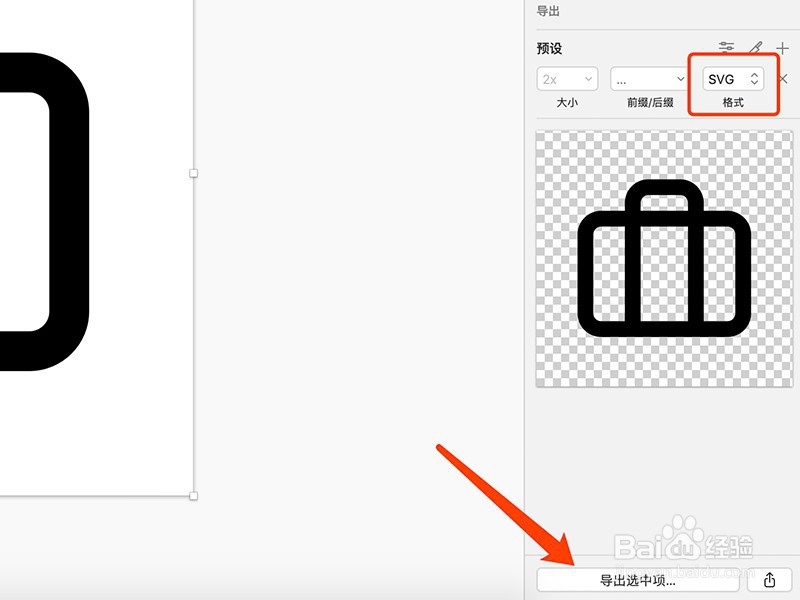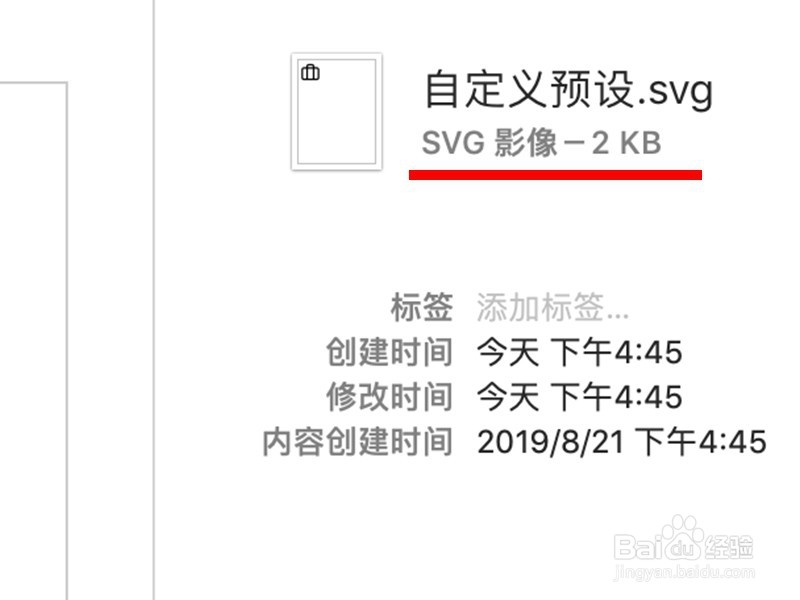sketch如何导出svg
1、打开电脑上的sketch软件,command+n新建文件后,画一个你要导出图标
2、在上面的选项区域中,点击插入—画板,或者直接使用快捷键A
3、在sketch界面的右边出现一些画板的尺寸可以选择,如果没有合适的,就点击最下面的创建自定义尺寸
4、在弹出的自定义预设的窗口中,修改名称和画板的尺寸,然后点击保存
5、使用刚刚创建的画板,将图标与画板水平垂直居中
6、在sketch界面的左边,点击画板全选内容,也可以在画板中框选全部内容
7、在选中内容的情况下,点击界面右边最下面的设为可导出选项
8、在导出的预设中,将格式改为svg,然后点击下面的导出选中项
9、在弹出的页面中,选择你想将文件放置的位置,也可以修改文件名称,然后点击保存
10、打开文件夹,找到你刚刚储存的位置,svg文件已经导出
声明:本网站引用、摘录或转载内容仅供网站访问者交流或参考,不代表本站立场,如存在版权或非法内容,请联系站长删除,联系邮箱:site.kefu@qq.com。
阅读量:35
阅读量:90
阅读量:35
阅读量:92
阅读量:82